概要
普段Mac miniではJISキーボードを使っていて、最近USキーボードのMacbookを手に入れたんですが、日本語切り替えが使いずらかったのでいろいろ調べていたらいい記事がありました。↓
Mac用 Apple英字配列キーボードにおける日本語入力切替のおすすめ:Commandキーのみで実現
こちらの記事の情報が古かったので現時点での設定方法を説明します。
動作環境
macOS High Sierra 10.13.2
MacBook Pro(Retina, 13-inch, Early 2015)
手順
この記事ではUSキーボードの左commandキーに英数キーを、右commandキーにかなキーを設定していきます。(普段どおりcommand+cでコピーなどはできます。)
Karabinerをインストール
Karabinerの設定
インストールできたらアプリケーションからKarabiner-Elementsを起動します。
タブのComplex Modificationから左下のAdd ruleボタンを押します。
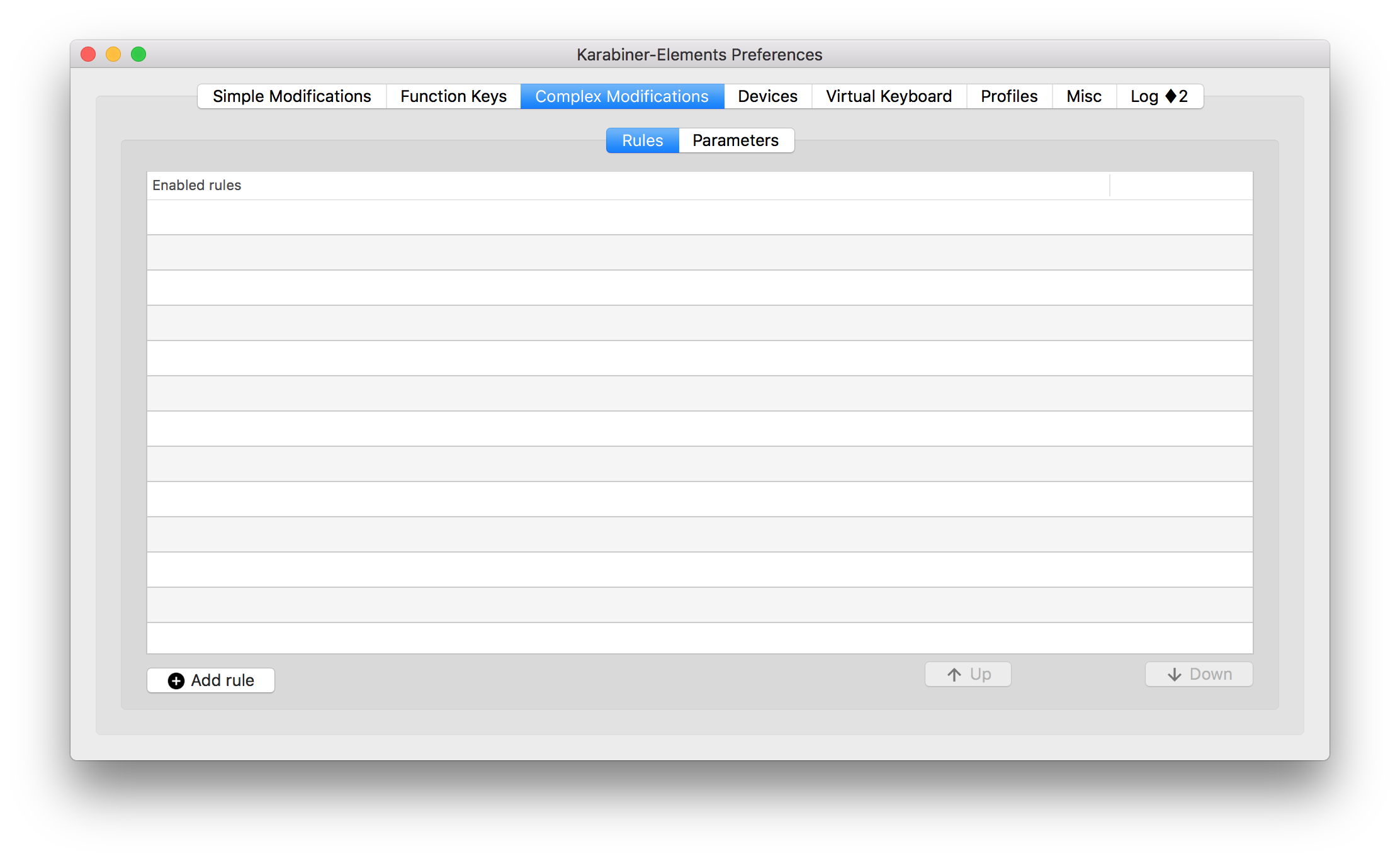
Import more rules from the Internet (open a web browser)ボタンを押します。
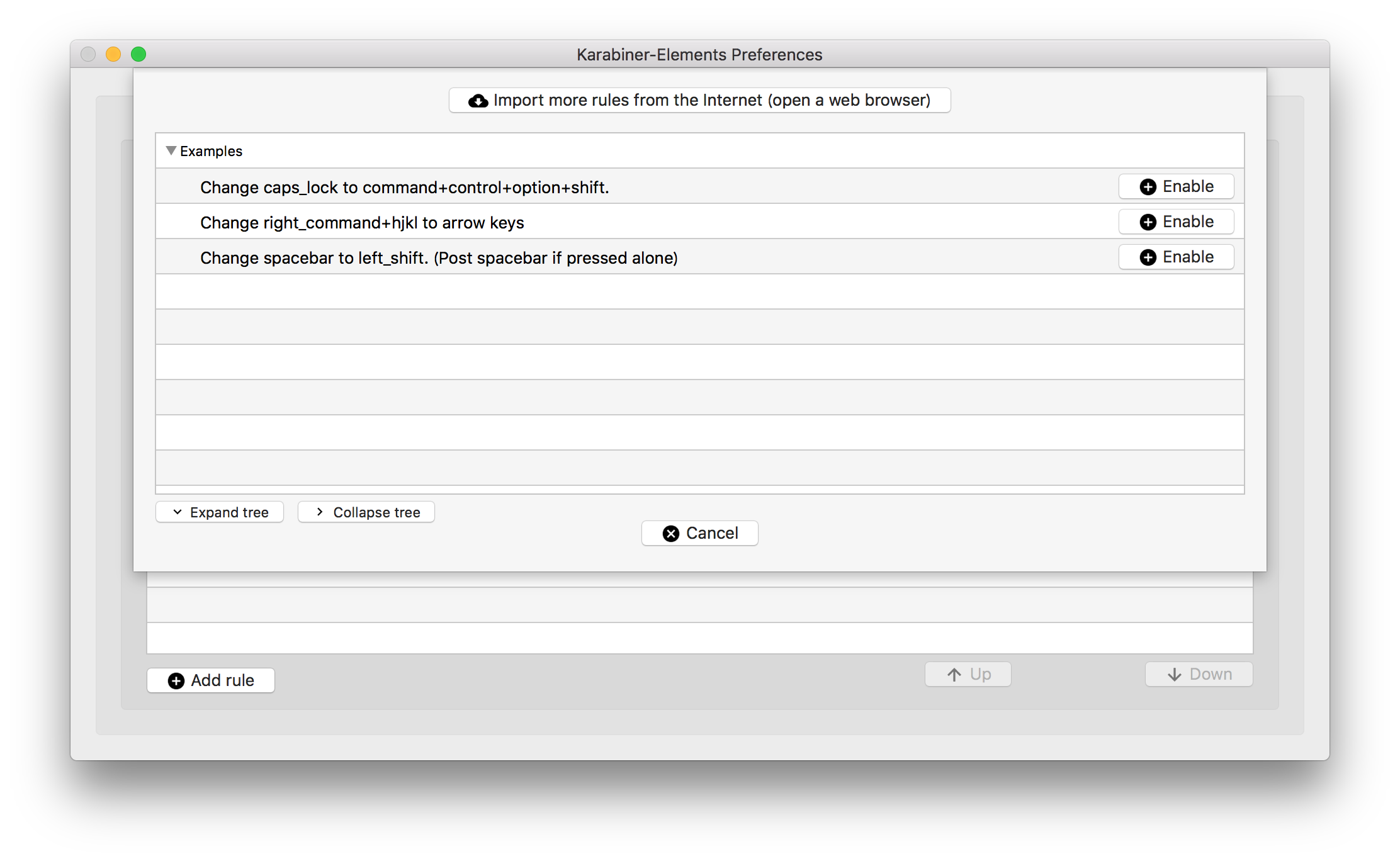
するとブラウザでKarabiner-Elements complex_modifications rulesが開かれるので、Table of Contentsの中のInternational (Language Specific)をクリックします。
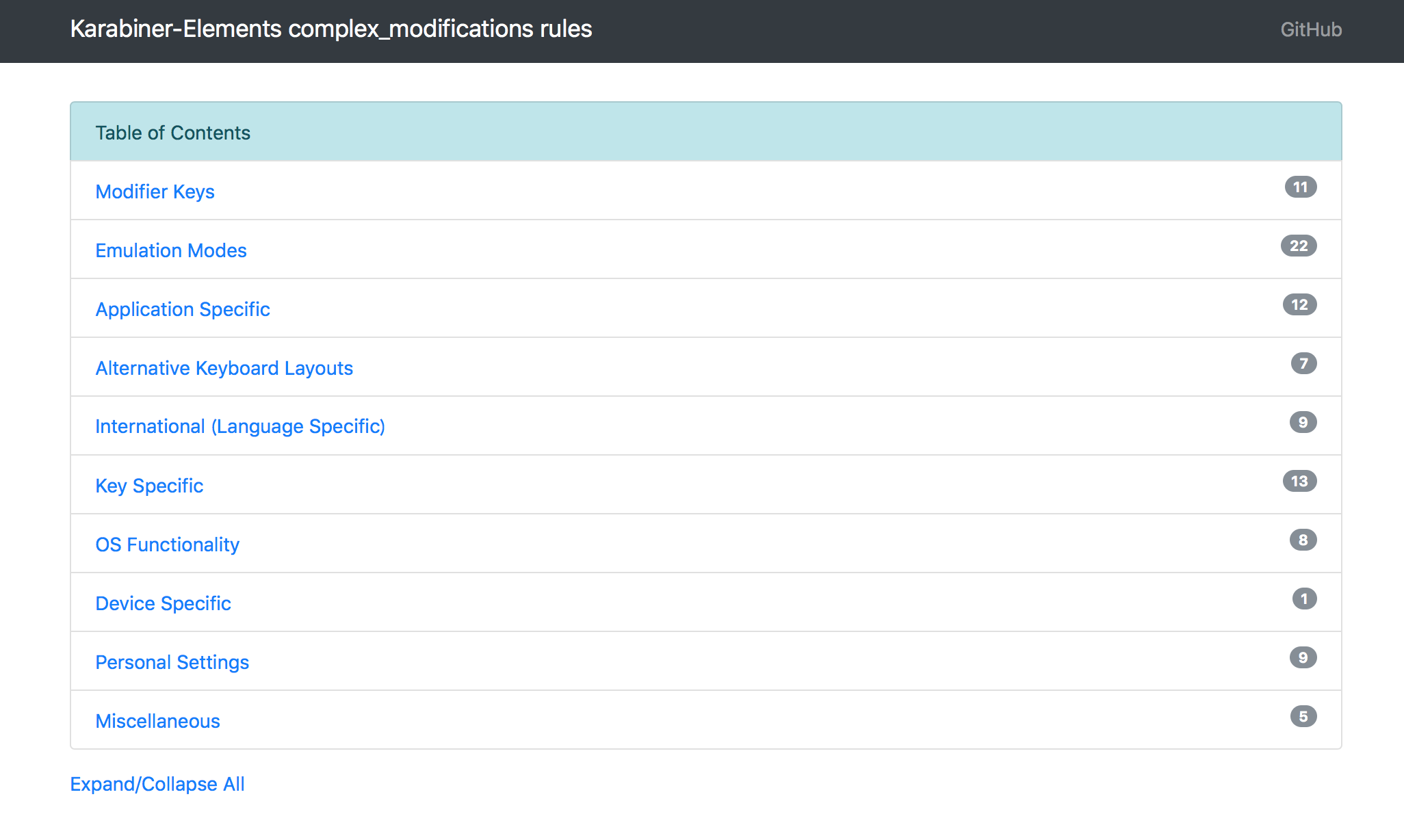
International (Language Specific)の中にFor Japanese (日本語環境向けの設定) (rev 3)という項目があるので、それをImportします。
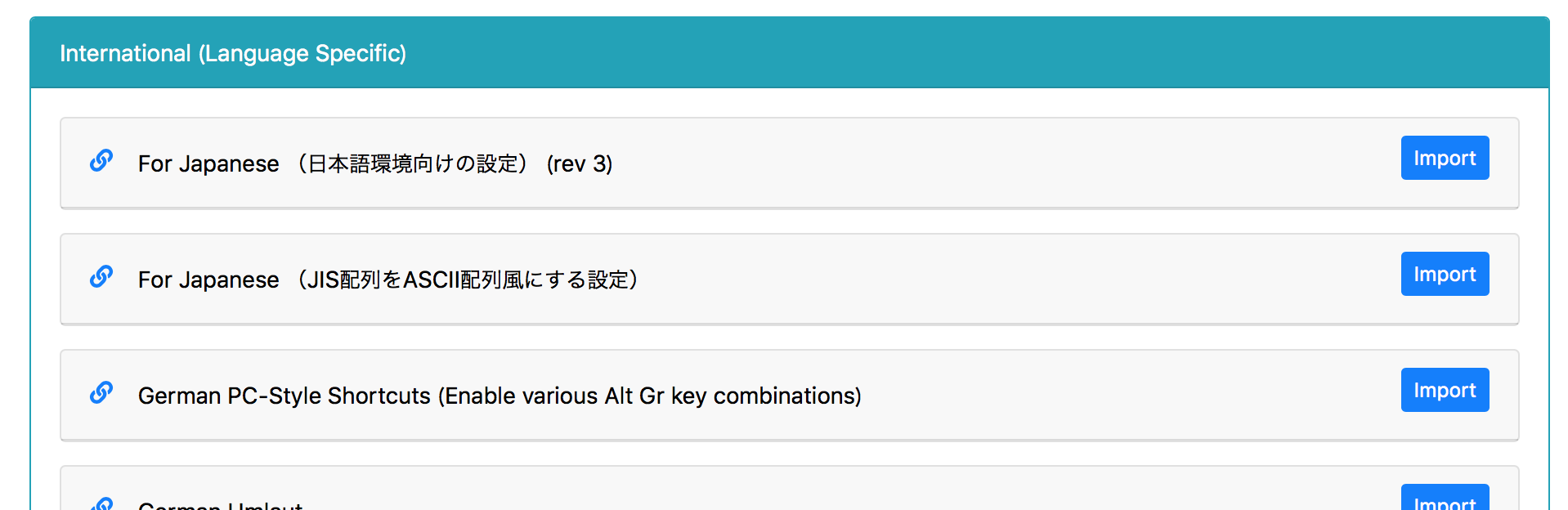
ここで、「このページで“Karabiner-Elements”を開くことを許可しますか?」と聞かれるので許可します。
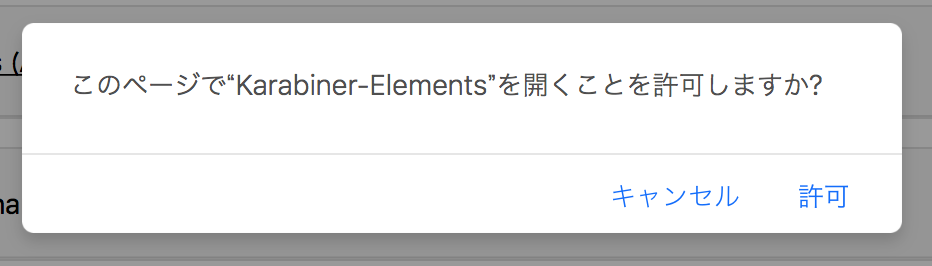
Karabiner-Elementsに戻って、Importボタンを押します。
これで、「コマンドキーを単体で押したときに、英数・かなキーを送信する。・・・略」をEnableにすれば完了です。
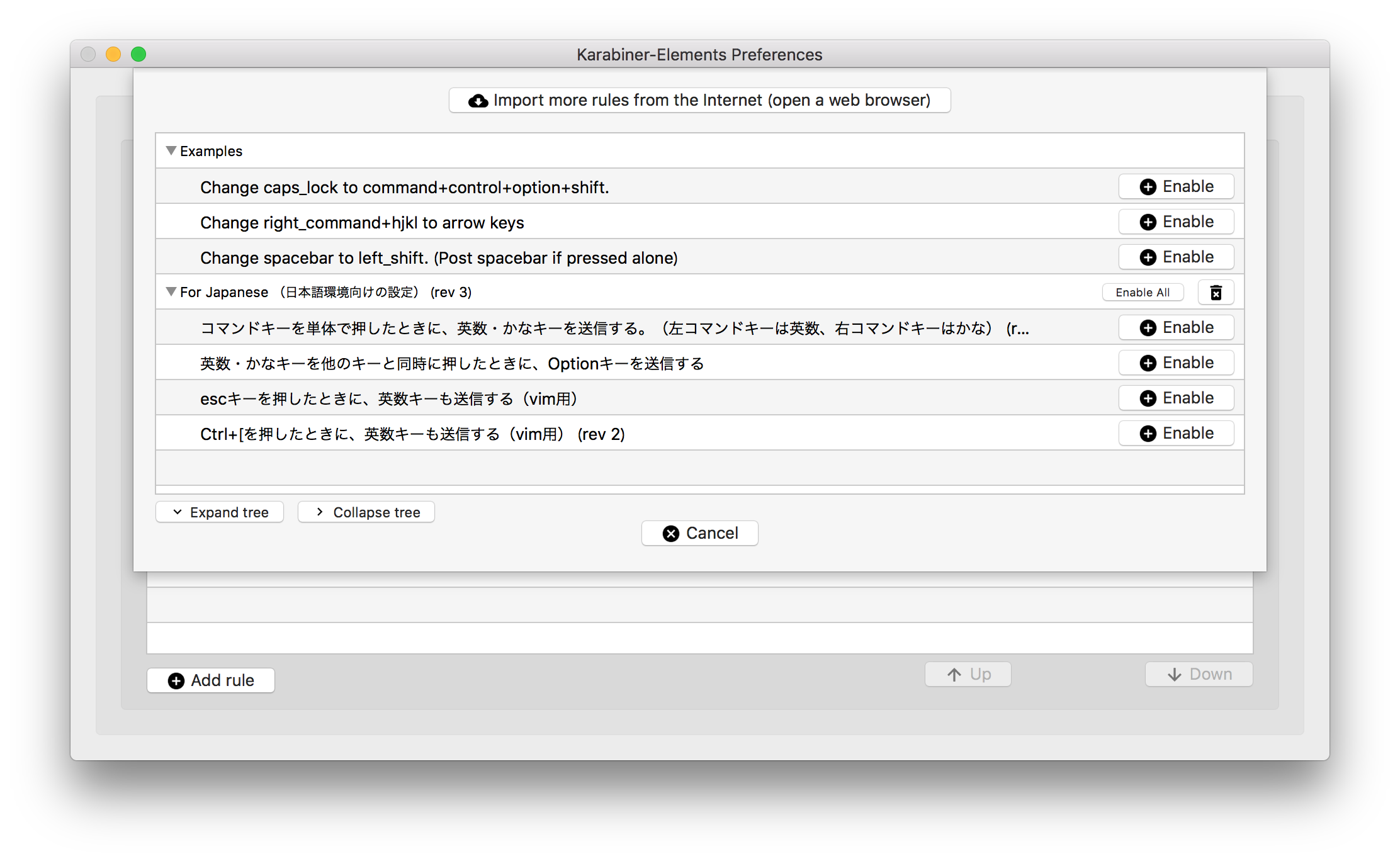
まとめ
いやー、これは便利。